Исправлено: Google Fit не синхронизируется или не подключается к часам
Разное / / January 09, 2022
Когда дело доходит до отслеживания ваших тренировок, Google Fit, несомненно, является одним из лучших вариантов. К сожалению, как и у большинства приложений, у него также есть несколько недостатков и проблем, которые могут возникнуть в зависимости от ситуации. Точно так же пользователи в настоящее время устали от проблемы с синхронизацией Google Fit. При этом ни Google Fit не синхронизируется, ни подключается к часам. Некоторые пользователи сталкиваются только с одной проблемой, а некоторые сталкиваются с обеими.
Это может быть довольно проблематично, особенно если вы используете Google Fit в качестве основного приложения для отслеживания активности, когда идете в спортзал или во время тренировки.
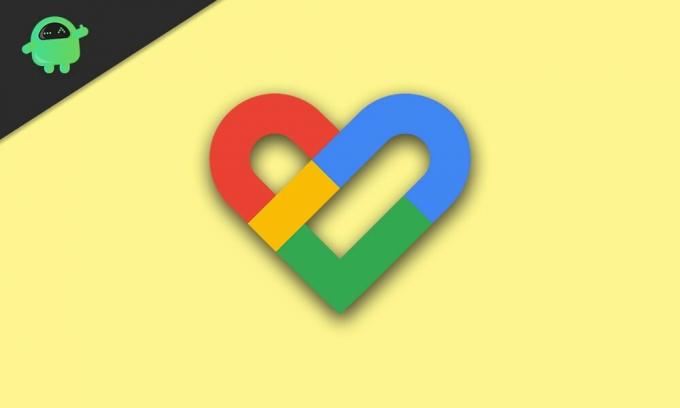
Как исправить, что Google Fit не синхронизируется или не подключается к часам?
Если ваш Google Fit не синхронизируется или не подключается к часам, продолжайте читать, чтобы решить эту досадную проблему. Здесь мы обсудили различные типы исправлений, чтобы помочь вам полностью решить эту проблему. Убедитесь, что вы прочитали их все, один из них поможет вам полностью решить эту проблему.
Исправление 1. Убедитесь, что синхронизация данных включена
В большинстве случаев люди забывают включить синхронизацию данных. Хотя синхронизация данных включена по умолчанию, перевод телефона в режим экономии заряда батареи иногда отключает ее. Таким образом, первый и самый простой способ решить проблему с Google Fit, которая не синхронизируется или не подключается к часам, — это включить синхронизацию данных вручную. Выполните следующие простые шаги:
- Перейти к Настройки и нажмите на Счета.
- Теперь выберите учетную запись Google, которую вы используете с Google Fit.
- После этого нажмите на Синхронизация аккаунта и посмотрите, включен ли гугл рядом с данными Google Fit.
- Теперь в правом верхнем углу нажмите на три точки и выберите СинхронизироватьВ настоящее время.
Google Fit начнет синхронизацию данных с вашим телефоном и часами одновременно. Теперь, если вы думаете, что это не решило вашу проблему, ваша проблема может быть связана с часами. Следуйте следующему исправлению, чтобы решить эту проблему.
Исправление 2: синхронизируйте свои часы с Google Fit
Иногда ваши часы могут быть неисправны, как всегда, это не ошибка приложения, которое не синхронизируется. Поэтому лучше всего проверить свои часы. Следуйте этим простым шагам, чтобы устранить неполадки с часами.
- Нажмите кнопку на часах, чтобы открыть список приложений.
- В списке приложений выберите Google Fit.
- Теперь выберите учетную запись Google, которую вы используете с Google Fit.
- После этого проверьте настройки, которые у вас есть в Google Fit.
- Теперь вы увидите ваши цели, рост и вес. Нажмите на кнопку со стрелкой, чтобы завершить процесс.
Теперь ваши данные начнут синхронизироваться с часами, а также с приложением. Вы также сможете успешно отслеживать свои успехи в приложении Google Fit.
Вот и все. После выполнения вышеуказанного набора исправлений проблема с синхронизацией Google Fit с часами будет решена. Мы надеемся, что вы нашли это руководство полезным. Если у вас есть какие-либо сомнения или вопросы, сообщите нам об этом в разделе комментариев.



